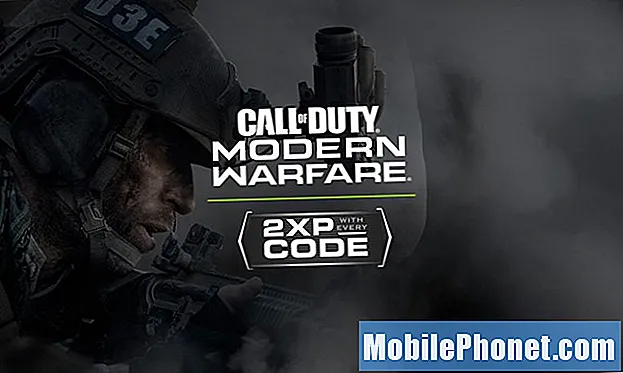Съдържание
- Прочетете, за да разберете повече за вашия Samsung Galaxy J7, който продължава да показва грешката „За съжаление, акаунтът на Samsung е спрял“ и научете как да отстранявате неизправности в опит да се отървете от грешката.
Отстраняване на неизправности в Galaxy J7 с грешка „За съжаление акаунтът на Samsung е спрял“
Целта на нашето отстраняване на неизправности е да знаем какъв е проблемът и какво трябва да се направи, за да се отстрани, или в този случай да се отървем от съобщението за грешка и да продължим да използваме телефона нормално. Но преди да преминем към нашето отстраняване на неизправности, ето едно от съобщенията, получени от нашите читатели, което може най-добре да опише този проблем.
Проблем: Здравейте, момчета. Купих сравнително евтин смартфон, наречен Galaxy J7 - той е по-евтин от S7 - преди около няколко месеца. Наскоро имаше актуализация. Изтеглих го и мисля, че беше инсталиран успешно. Продължих да използвам телефона и след това, без проблем, докато един ден не се появи съобщение за грешка с надпис „За съжаление акаунтът на Samsung спря.“ Няма приложение, наречено Samsung Account, така че не разбирам съвсем защо това се случва. Можеш ли да помогнеш?
Отстраняване на неизправности: Както казах по-рано, това е услуга - тя работи във фонов режим, но не можете да видите икона, която казва същото. Но не се притеснявайте, вече сме се сблъсквали с проблеми като този, защото това не се случва само на J7, а на всички други телефони на Galaxy. Въпреки това, първата стъпка в нашето ръководство за отстраняване на неизправности по-долу е решението на този проблем. Да кажем, че 80% от случаите този вид проблем ще бъде решен от него.
Стъпка 1: Актуализирайте информацията си на уебсайта на Samsung
Всичко, което трябва да направите, е да влезете в уебсайта на Samsung и да актуализирате или попълните всички полета, свързани с вашия акаунт. Ето как…
- Влезте в https://account.samsung.com, като използвате уеб браузър, като използвате телефона или компютъра си.
- Влезте с идентификационните си данни за вашия Samsung акаунт.
- След като влезете в акаунта си, актуализирайте профила си, за да съдържа точна информация.
- Сега проверете телефона си, за да видите дали грешката все още се показва и ако да, рестартирайте я.
След това се уверете, че телефонът ви е свързан към интернет чрез мобилни данни или Wi-Fi и след това продължете да го използвате, за да разберете дали грешката все още се появява.
Стъпка 2: Рестартирайте в безопасен режим и вижте дали грешката все още се появява
Може би някои от приложенията, които сте изтеглили от Play Store, причиняват проблема или задействат грешката. Не можем да сме сигурни в това, затова трябва да изолираме проблема, като стартираме в безопасен режим. По този начин всъщност временно деактивирате всички приложения и услуги на трети страни, така че ако проблемът все още се появи, в крайна сметка това може да е проблем с фърмуера. Ето как стартирате своя J7 в безопасен режим:
- Натиснете и задръжте бутона за захранване (разположен вдясно), докато се покажат опциите на телефона, след което освободете.
- Изберете и задръжте Изключване, докато се появи подкана за рестартиране в безопасен режим, след което освободете.
- Докоснете РЕСТАРТИРАНЕ. Забележка: Този процес на рестартиране може да отнеме до една минута.
- При рестартиране в долния ляв ъгъл на екрана за отключване / начален екран се появява безопасен режим.
Стъпка 3: Избършете дяла на кеша, така че системните кешове ще бъдат заменени
Като се има предвид факта, че проблемът е стартирал след актуализация, възможно е някои кешове да са повредени и системата да продължи да ги използва. Трябва да изключим тази възможност, така че изтрийте дяла на кеша:
- Изключете устройството.
- Натиснете и задръжте клавиша за увеличаване на звука и бутона за начало, след което натиснете и задръжте клавиша за захранване.
- Когато се покаже екранът с логото на устройството, освободете само бутона за захранване
- Когато се покаже логото на Android, освободете всички клавиши (‘Инсталиране на системна актуализация’ ще се показва за около 30 - 60 секунди, преди да се покажат опциите на менюто за възстановяване на системата на Android).
- Натиснете клавиша за намаляване на звука няколко пъти, за да маркирате „изтриване на кеш дяла“.
- Натиснете бутона за захранване, за да изберете.
- Натиснете клавиша за намаляване на звука, за да маркирате „да“ и натиснете бутона за захранване, за да изберете.
- Когато дялът на кеша за изтриване завърши, се откроява „Рестартиране на системата сега“.
- Натиснете клавиша за захранване, за да рестартирате устройството.
Телефонът може да отнеме малко повече време за рестартиране, но изчакайте и продължете наблюдението си. Ако грешката все още се показва, нямате друг избор, освен да я нулирате.
Стъпка 4: Основно нулиране на вашия Galaxy J7
Няма друг начин за справяне с този проблем, освен да го настроите отново, сякаш е нов. Но трябва да изтриете всичко в паметта му, за да можете да го направите. Така че, преди нулирането, не забравяйте да архивирате вашите файлове и данните за тях ще бъдат изтрити. Освен това деактивирайте функцията против кражба, за да не бъдете блокирани от устройството си след нулирането.
Деактивирайте защита срещу кражба
- От началния екран докоснете иконата на приложения.
- Докоснете Настройки.
- Докоснете Акаунти.
- Докоснете Google.
- Докоснете вашия имейл адрес на Google ID. Ако сте настроили няколко акаунта, ще трябва да повторите тези стъпки за всеки акаунт.
- Докоснете Още.
- Докоснете Премахване на акаунт.
- Докоснете ПРЕМАХВАНЕ НА ПРОФИЛА.
Главно нулиране Galaxy J7
- Изключете вашия Galaxy J7.
- Натиснете и задръжте бутона за увеличаване на звука и бутона за начало, след което натиснете и задръжте бутона за захранване.
- Когато се покаже екранът с логото на устройството, освободете само бутона за захранване
- Когато се покаже логото на Android, освободете всички клавиши (‘Инсталиране на системна актуализация’ ще се показва за около 30 - 60 секунди, преди да се покажат опциите на менюто за възстановяване на системата на Android).
- Натиснете клавиша за намаляване на звука няколко пъти, за да маркирате „wipe data / factory reset“.
- Натиснете бутона за захранване, за да изберете.
- Натискайте клавиша за намаляване на силата на звука, докато не се маркира „Да - изтрий всички потребителски данни“.
- Натиснете бутона за захранване, за да изберете и стартирате основното нулиране.
- Когато основното нулиране приключи, се откроява „Рестартиране на системата сега“.
- Натиснете клавиша за захранване, за да рестартирате устройството.
Надявам се това ръководство за отстраняване на неизправности да помогне.
СВЪРЖИ СЕ С НАС
Винаги сме отворени за вашите проблеми, въпроси и предложения, така че не се колебайте да се свържете с нас, като попълните този формуляр. Това е безплатна услуга, която предлагаме и няма да ви таксуваме нито стотинка за нея. Но имайте предвид, че получаваме стотици имейли всеки ден и е невъзможно да отговорим на всеки един от тях. Но бъдете сигурни, че четем всяко съобщение, което получаваме. За тези, на които сме помогнали, моля, разпространете думата, като споделите нашите публикации с вашите приятели или просто харесате нашата страница във Facebook и Google+ или ни последвайте в Twitter.